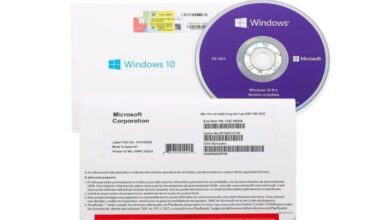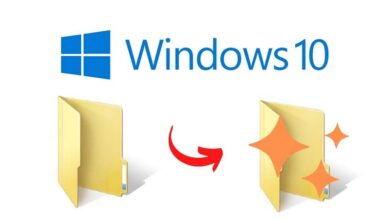Comment faire une barre oblique inverse ou une barre oblique inverse sur mon clavier avec Windows 10, 8 et 7

S’il vous est déjà arrivé que vous souhaitiez utiliser un symbole spécifique sur votre clavier, mais que vous ne pouvez pas, vous êtes dans le bon article. Aujourd’hui, nous vous expliquerons comment faire une barre oblique inverse ou une barre oblique inverse sur votre clavier avec Windows 10, 8 et 7 rapidement et facilement. Continue de lire!
Les claviers sont de merveilleux outils. De sa création à nos jours, ils nous ont permis de communiquer avec les autres, de libérer notre créativité et même de nous développer dans un espace de travail. Saviez-vous qu’il existe même plusieurs types de clavier avec des fonctions différentes?
Vous avez probablement un clavier QWERTY sur votre PC, nommé d’après les premières lettres qui y apparaissent. C’est la version la plus conventionnelle des claviers et elle est très polyvalente. Non seulement cela vous permet de taper des textes ou des chiffres, mais vous pouvez également faire des choses comme régler le volume sur votre PC Windows .
Dans les sections suivantes, nous expliquerons ce qu’est une barre oblique inversée et comment vous pouvez le faire avec votre clavier si vous avez un système d’exploitation Windows dans les versions 10, 8 ou 7. Vous verrez que c’est un processus très simple à réaliser.
Qu’est-ce qu’une barre oblique à l’envers?
Avant de savoir ce qu’est une barre oblique inverse, vous devez savoir ce qu’est une barre oblique . C’est juste ce symbole: ‘/’ (sans les guillemets), et il est également connu sous le nom de barre latérale. Vous le savez sûrement et vous l’avez utilisé à plusieurs reprises, soit pour représenter une division dans une opération mathématique, soit dans un texte.

Ce symbole peut être saisi d’une manière extrêmement simple , simplement en utilisant la combinaison de touches ‘Shift’ et le chiffre 7. De plus, dans certaines versions du clavier QWERTY, ce symbole a une touche exclusivement pour lui, entre l’astérisque et la touche ‘ . Bloq NUM ‘.
Au contraire, lorsque vous voulez faire une barre oblique vers l’arrière , dont le symbole est ‘\’, vous remarquerez probablement qu’elle n’apparaît pas sur le clavier de manière évidente. Dans la section suivante, nous vous expliquerons comment le faire facilement en appuyant sur différentes combinaisons de touches de votre clavier.
Comment puis-je créer une barre oblique inverse ou une barre oblique inverse sur mon clavier?
Il existe deux façons de faire une barre oblique inverse, également appelée barre oblique inverse, barre oblique inverse ou barre oblique inverse, sur votre clavier. Vous verrez que les deux sont très simples, tout dépendra du fait que vous ayez ou non un pavé numérique attaché à votre clavier. En fonction de cela, vous pouvez choisir l’une ou l’autre méthodologie.
Si vous n’avez pas de clavier numérique, cette première méthode sera plus utile. Tout ce que vous avez à faire est d’ appuyer simultanément sur la touche «Alt Gr» et sur la touche à gauche du chiffre 1 (qui affichera probablement le symbole «º») sur votre clavier . Si vous êtes dans Word ou dans un autre espace pour écrire, vous verrez que le symbole apparaît.
La deuxième méthode ne fonctionnera pour vous que si vous disposez d’un pavé numérique. Dans ce cas, vous utiliserez le code ASCII pour créer la barre oblique inverse . Il vous suffit d’appuyer sur la touche ‘Alt’ suivie du numéro 92 écrit avec votre clavier numérique, et à nouveau vous verrez comment le symbole de la barre oblique inversée apparaît.

Comme vous pouvez le voir, créer une barre oblique inverse ou une barre oblique inverse sur votre clavier est une tâche facile, même si le symbole n’y apparaît pas explicitement. Et ce n’est pas le seul symbole que vous pouvez créer avec des combinaisons d’autres touches. Sur la page officielle du support Microsoft, vous pouvez utiliser de nombreuses fonctions avec les raccourcis clavier .
Vous devez garder à l’esprit que, selon la configuration de votre clavier , les touches peuvent ne pas afficher le symbole attendu lorsque vous les appuyez. C’est pourquoi il est très important que vous configuriez votre clavier afin de savoir où se trouvent les symboles que vous utilisez le plus fréquemment au quotidien.
Nous espérons que cet article vous a été utile pour obtenir la barre oblique inverse sur votre clavier, que vous ayez Windows 10, 8 ou 7; Et que vous avez appris quelque chose de nouveau sur cet outil utile et polyvalent aujourd’hui. N’oubliez pas de partager cet article si vous l’avez aimé et laissez-nous un commentaire.